如何AWARD BIOS设置呢?
- 分类:u盘教程 发布时间: 2017年07月19日 12:05:39
如何AWARD BIOS设置呢?BIOS设置的方法使用简单,很多人讨厌或者不懂装Windows系统,最关键的就是被全英文的BIOS设置难倒,哪怕那些已经通过大学英语六级的人也搞不懂BIOS里的英文是什么跟什么,今天就来告诉大家如何AWARD BIOS设置的解决方法吧。
一、如何进入BIOS?电脑BIOS中USB模式启动热键
如果你感觉到设置BIOS比较麻烦困难,可以参考一下热键启动。
根据不同的电脑类型,选择热键,直接启动一键u盘装系统工具(重要提醒:选择热键前,请先插入U盘)
(注意:苹果笔记本,开机/重启时按住“option”键[即Alt键]不放,进入选择启动方式。)
二、设置U盘启动,不同BIOS设置U盘启动方法如下:
1、Phoenix – AwardBIOS(2010年之后的电脑):
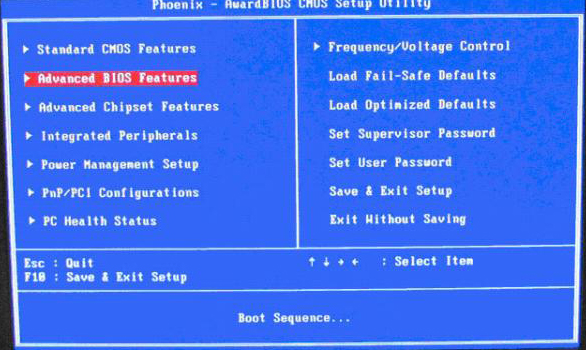
如何AWARD BIOS设置图1
上图1:开机按Del键进入该BIOS设置界面,选择高级BIOS设置Advanced BIOS Features
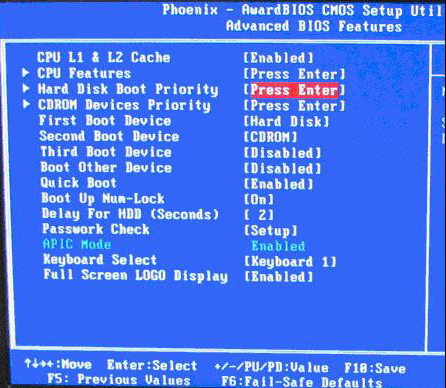
如何AWARD BIOS设置图2
上图2:高级BIOS设置(Advanced BIOS Features)界面,首先选择硬盘启动优先级:Hard Disk Boot Priority
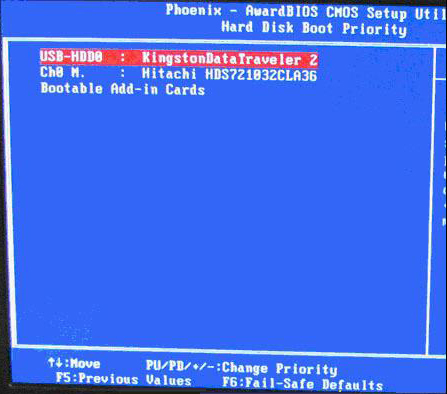
如何AWARD BIOS设置图3
上图3:硬盘启动优先级(Hard Disk Boot Priority)选择:使用小键盘上的加减号“+、-”来选择与移动设备,将U盘选择在最上面。然后,按ESC键退出,回到图2的设置界面。
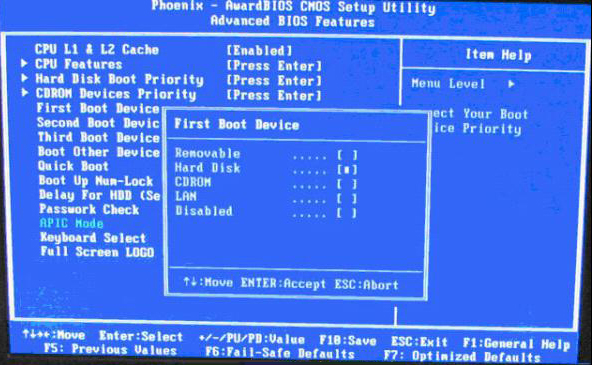
如何AWARD BIOS设置图4
上图4:再选择第一启动设备(First Boot Device):该版本的BIOS这里没有U盘的“USB-HDD”、“USB-ZIP”之类的选项,经尝试选择移动设备“Removable”不能启动,但选择“Hard Disk”可以启动电脑。
2、旧的Award BIOS(2009年电脑主板):
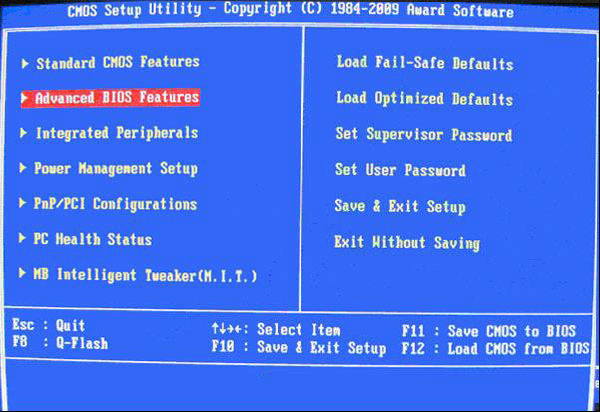
如何AWARD BIOS设置图5
上图1-1:开机按Del键进入该BIOS设置界面,选择高级BIOS设置:Advanced BIOS Features
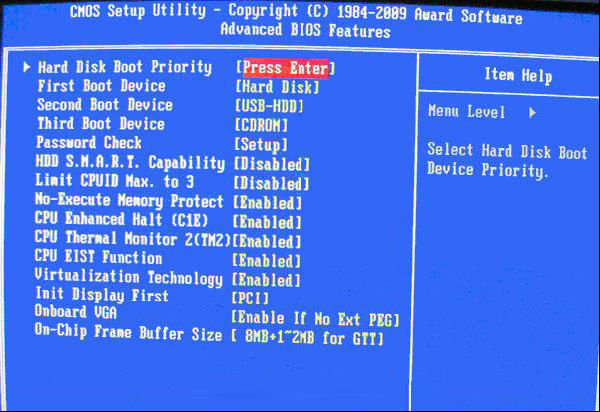
如何AWARD BIOS设置图6
上图2-1:高级BIOS设置(Advanced BIOS Features)界面,首先选择硬盘启动优先级:Hard Disk Boot Priority 。
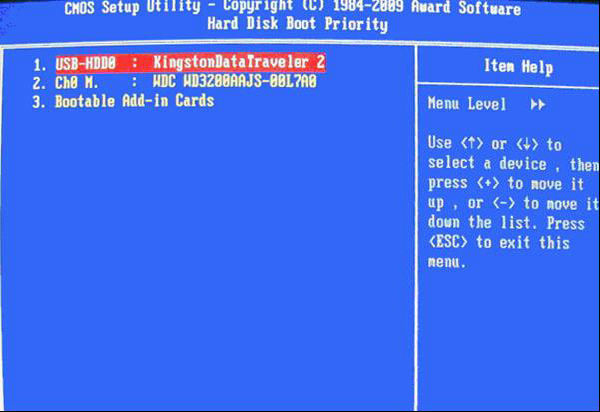
如何AWARD BIOS设置图7
上图3-1:硬盘启动优先级(Hard Disk Boot Priority)选择:使用小键盘上的加减号“+、-”来选择与移动设备,将U盘选择在最上面。然后,按ESC键退出,回到图2-1的设置界面。
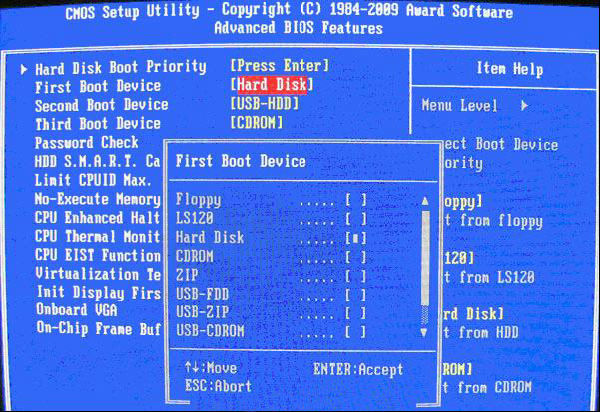
如何AWARD BIOS设置图8
上图4-1:在第一启动设备(First Boot Device)这里,有U盘的USB-ZIP、USB-HDD之类的选项,我们既可以选择“Hard Disk”,也可以选择“USB-HDD”之类的选项,来启动电脑。
3、2002年电脑主板的一款BIOS:
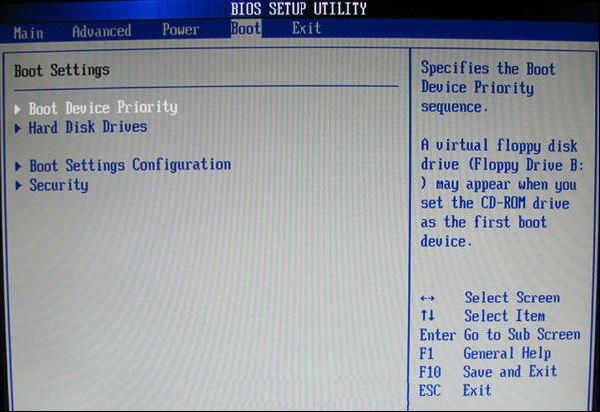
如何AWARD BIOS设置图9
上图1-2 选择Boot菜单界面设置U盘启动
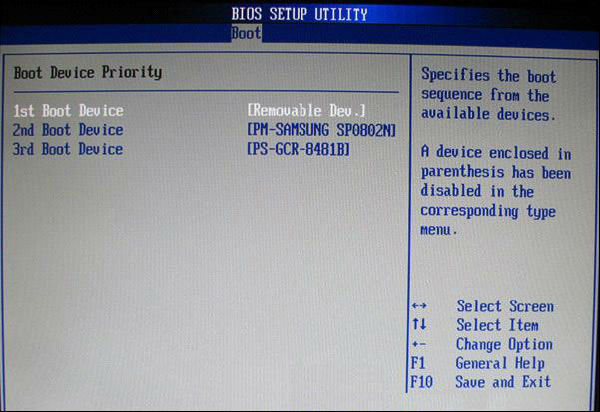
如何AWARD BIOS设置图10
上图2-2 :启动优先级设备选择(Boot Device Priority)在第一启动设备(1st Boot Device)里选择U盘。
如果在图1-2的硬盘驱动器“Hard Disk Drives”里面还没选择U盘为第一启动设备,那么这里就不存在和显示U盘,如上图2-2所示,但可以选择移动设备“Removable Dev.”作为第一启动设备;
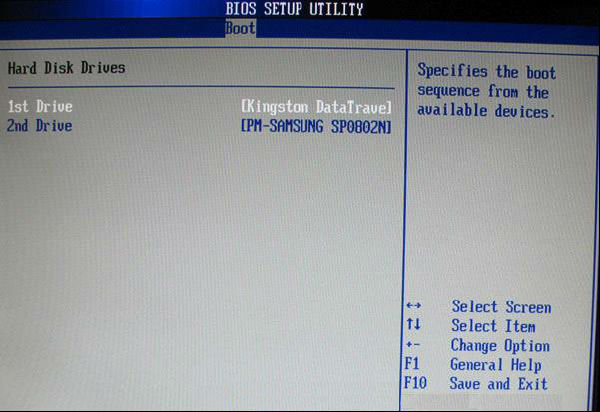
如何AWARD BIOS设置图11
上图3-2 硬盘驱动器“Hard Disk Drives”选择:选择U盘为第一启动设备“1st Drive”。如果先在“Hard Disk Drives”里面选择U盘为第一启动设备,如图3-2所示,那么这里就会显示有U盘,那就选择U盘为第一启动设备,如图4-2所示。
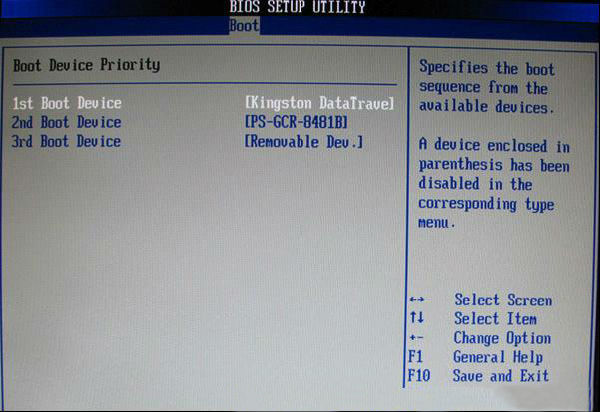
如何AWARD BIOS设置图12
当我们首先在图3的硬盘驱动器“Hard Disk Drives”中选择U盘为第一启动设备“1st Drive”以后,启动优先级设备选择(Boot Device Priority)里面才会显示U盘,然后我们优先选择U盘作为第一启动设备(1st Boot Device)
综上所述,如何AWARD BIOS设置的解决方法了,小编在这里告诉大家,其实关于BIOS设置的方法并不难,只是大家容易想得太难了,大家想使用AWARD BIOS设置的用户就赶紧学习起来吧。
猜您喜欢
- 图文展示笔记本电脑开不了机怎么办..2021/04/12
- 机械键盘什么轴好2020/07/26
- u盘启动盘装系统步骤2022/05/12
- 华为屏幕上的圆圈怎么取消..2021/04/16
- 笔记本电脑开机后进不了系统桌面怎么..2021/04/24
- 教你bios之家设置方法2021/01/24
相关推荐
- 给大家分享如何更改电脑开机密码步骤.. 2021-05-19
- 电脑怎么进入U盘pe系统重装.. 2021-12-05
- u盘文件无法删除怎么办 2022-03-02
- 怎么刷新bios 2020-07-19
- 电脑自带的便签在哪解决方法.. 2020-09-05
- 手机安全模式怎么解除 2020-02-26




 粤公网安备 44130202001059号
粤公网安备 44130202001059号